给大伙推荐下这个开源的邮件服务器,项目地址:https://github.com/stalwartlabs/mail-server
Stalwart Mail Server和Maddy Mail Server类似,都属于All-in-One一类,把SMTP/IMAP等邮件服务器需要用到的东西都整合进去了。但是相比较之下Stalwart Mail Server整合度更高。
一个最明显的差异是Maddy虽然支持rspamd反垃圾邮件,但是还需要你自己额外安装配置rspamd,而Stalwart是直接把反垃圾邮件这个功能给整合进去了,还自带了一套Sieve脚本,属于是开箱即用了。可以看到官方项目页面的介绍:
Spam and Phishing filter:
Comprehensive set of filtering rules on par with popular solutions.
Statistical spam classifier with automatic training capabilities.
DNS Blocklists (DNSBLs) checking of IP addresses, domains, and hashes.
Collaborative digest-based spam filtering with Pyzor.
Phishing protection against homographic URL attacks, sender spoofing and other techniques.
Trusted reply tracking to recognize and prioritize genuine e-mail replies.
Sender reputation monitoring by IP address, ASN, domain and email address.
Greylisting to temporarily defer unknown senders.
Spam traps to set up decoy email addresses that catch and analyze spam.
你就说牛不牛逼吧。。咱废话也不多说了,下面部署一个测试看看。
安装docker:
apt -y update apt -y install curl curl -fsSL https://get.docker.com -o get-docker.sh sh get-docker.sh
准备目录和compose文件:
mkdir -p /opt/mail-server && cd /opt/mail-server && nano docker-compose.yml
写入如下配置:
version: '3.8'
services:
stalwart-mail:
image: stalwartlabs/mail-server:latest
container_name: stalwart-mail
restart: unless-stopped
ports:
- "25:25"
- "143:143"
# - "443:443"
- "465:465"
- "587:587"
- "993:993"
- "4190:4190"
volumes:
- ./stalwart-mail-data:/opt/stalwart-mail
备注:如果需要用内置的ACME来申请TLS证书,可以去掉443端口的注释。因考虑到一台服务器上可能还运行着其他的服务需要用到443端口,这里就手动申请证书了。
启动:
docker compose up -d
初次运行需要执行下面的脚本来创建配置文件:
docker exec -it stalwart-mail /bin/sh /usr/local/bin/configure.sh
配置过程如下:
✔ Which database would you like to use? · RocksDB (recommended for single-node setups) ✔ Where would you like to store e-mails and other large binaries? · RocksDB ✔ Where would you like to store the full-text index? · RocksDB ✔ Where would you like to store the anti-spam database? · RocksDB ✔ Do you already have a directory or database containing your user accounts? · No, I want Stalwart to store my user accounts in RocksDB ✔ What is your main domain name? (you can add others later) · example.com ✔ What is your server hostname? · mail.example.com Do you want the TLS certificates for mail.example.com to be obtained automatically from Let's Encrypt using ACME? [y/n] n
[备注1]对于单节点部署来说的话,建议直接全部选择用RocksDB,可以真正做到开箱即用。
[备注2]将example.com替换为你的实际域名。
[备注3]不选择使用内置的ACME来申请TLS证书,因为之前的compose配置没有启用443端口。
配置完成之后,需要在日志文件中找到管理员的账号和密码:
cat /opt/mail-server/stalwart-mail-data/logs/stalwart.log.2024-03-05
如图:
以及根据给出的DNS记录来配置DKIM、SPF、DMARC:
以CloudFlare为例:
[备注]别忘了添加A记录以及MX记录。
然后把手动申请到的TLS证书复制到如下目录内:
/opt/mail-server/stalwart-mail-data/etc/certs/mail.example.com
[备注1]将example.com替换为你的实际域名。
[备注2]注意证书和私钥的文件名务必是:fullchain.pem、privkey.pem。如不是这两个文件名则需要修改如下配置文件:
nano /opt/mail-server/stalwart-mail-data/etc/common/tls.toml
指定你的证书和私钥文件名:
[certificate."default"] cert = "file:///opt/stalwart-mail/etc/certs/mail.example.com/fullchain.pem" private-key = "file:///opt/stalwart-mail/etc/certs/mail.example.com/privkey.pem"
[备注1]不要修改证书和私钥的绝对路径。
重启容器使之前的配置生效:
docker compose down docker compose up -d
现在需要添加域名:
docker compose exec stalwart-mail stalwart-cli -u https://127.0.0.1:443 -c admin:password domain create example.com
[备注1]将password替换为之前在日志中查看到的管理员密码。
[备注2]将example.com替换为你的实际域名。
创建用户账户(邮箱):
docker compose exec stalwart-mail stalwart-cli -u https://127.0.0.1:443 -c admin:password account create -d "test" -i false -a "imlala@example.com" imlala pass
[备注1]这条命令将创建一个用户名为imlala密码为pass的普通用户账户,邮箱地址是imlala@example.com
[备注2]各个选项的作用:https://stalw.art/docs/management/directory/accounts/
至此整个部署过程就全部完成了,现在你可以尝试收发信件。
补充一点邮件客户端这块的设置,以Thunderbird为例,需要手动订阅Junk Mail文件夹,不然被标记为垃圾邮件的邮件无法查看到:
另外不要给文件夹改名成中文,会有乱码的问题。
 荒岛
荒岛



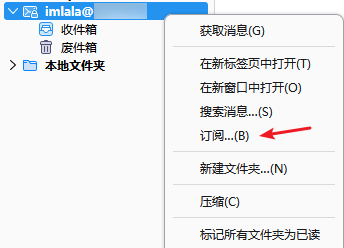
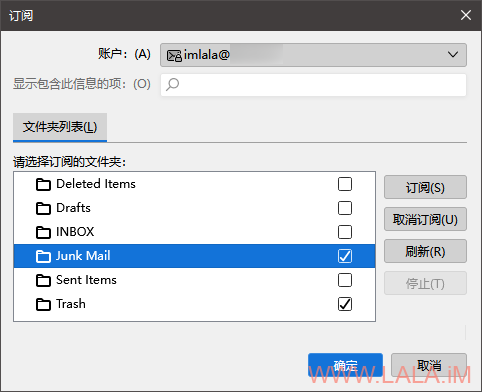
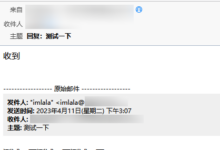

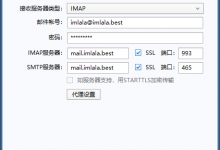
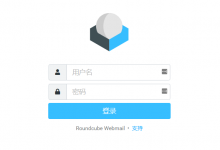
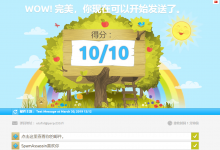

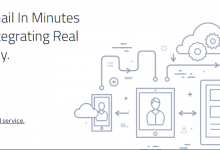



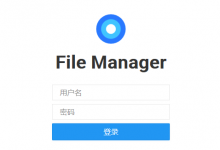
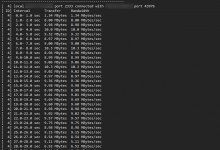
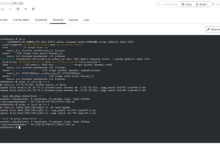
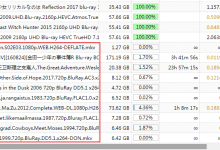




lala发邮件用哪里的服务器呀~

不好找开了25端口的。
免费的有甲骨文,收费的有hetzner,支付一个账单后写工单申请。还有我现在用的server-factory。。
最近lala的博客加载慢了很多,打开以后浏览器标签20秒后才不转圈
我这边看着还好啊,可能线路抽风了吧-。-